
Los propietarios de iPhone siempre quieren que sus dispositivos funcionen lo mejor que pueden. Eso es razonable, ya que uno de estos dispositivos puede costarle más de $ 1,000 si los compra nuevos, con todas las campanas y silbatos.
Si nota que el brillo de la pantalla de su iPhone no es satisfactorio, entonces eso probablemente lo frustrará. Es posible que no pueda ver qué está representando la pantalla tan bien como desee.
Puede notar que la pantalla parece atenuarse automáticamente en ciertos momentos del día o de la noche. También puede ver la función de brillo automotriz en marcha cuando se encuentra en circunstancias específicas.
En este artículo, nos sumergiremos precisamente por qué sucede. También hablaremos sobre cómo puede ejercer control sobre varios aspectos de la pantalla de su iPhone, incluido el brillo de la pantalla.
¿Por qué querrías tener control sobre el brillo de tu teléfono?
Primero, hablemos de por qué querría ejercer control sobre el brillo de la pantalla de su iPhone. Puede ser una persona a la que le gusta leer libros, artículos de revistas u otro contenido en la pantalla de su iPhone.
Puede hacerlo mientras está en transporte público en su camino hacia y desde el trabajo. También puede pasar un tiempo leyendo en su teléfono mientras disfruta de su café de la mañana o cuando se está preparando para la cama.
Sin embargo, no importa a qué hora le guste mirar su teléfono, si está leyendo o haciendo algo más en su dispositivo que lo necesite mirarlo continuamente, necesita que el brillo de la pantalla esté en el nivel apropiado. Si no es así, entonces puedes tensar tus ojos. No desea una situación en la que esté entrecerrando los ojos para intentar leer el texto que aparece en la pantalla.
Ahora, hablemos de por qué la pantalla de su iPhone podría no ser tan brillante como le gustaría que fuera.
función de brillo automático de iPhone
Hay una función de su iPhone que Apple llama brillo automático. Esta es una característica que ha existido durante las últimas generaciones de iPhone.
Básicamente, el brillo automático se activa cuando la pantalla del iPhone detecta cuánta luz ambiental hay a su alrededor. Hay un sensor de luz ambiental instalado en su dispositivo que siempre funciona automáticamente detrás de escena. No verá ninguna evidencia en la pantalla, pero todavía está haciendo su trabajo.
Si no tiene tanta luz a su alrededor, verá que la pantalla se atenúa. Si tiene más luz a su alrededor, la pantalla se volverá más brillante.
¿Por qué Apple instala el brillo automático?
Puede suponer que Apple instaló la funcionalidad de brillo automático porque la compañía no quiere que se tope con los ojos. Sería bueno pensar eso, pero esa no es la razón por la que su iPhone viene equipado con esta función.
Le ahorra batería
La verdadera razón por la que Apple instala brillo automático en sus iPhones, y sus tabletas también es una medida de ahorro de batería. La compañía parece sentir que ahorrar alimentación de la batería en su iPhone o iPad es más crucial que darle una pantalla más brillante, independientemente de cuánta luz ambiental lo rodee.
Ya sea que esté de acuerdo con eso o no, su teléfono o tableta Apple tiene brillo automático, y eso no es algo de lo que pueda deshacerse de si no le gusta. Sin embargo, si no disfrutas de la forma en que la pantalla se atenúa cuando estás en una situación con poca iluminación, no te desesperes. Tiene algún grado de control sobre esta función, incluso si no puede eliminarlo desde su teléfono o tableta por completo.
Cómo deshabilitar el brillo automático en su iPhone
Hay una manera de deshabilitar el brillo automático en su iPhone si ha decidido que no le gusta esta función. Irás al Ajustes aplicación primero. A partir de ahí, golpearás Accesibilidad.
A continuación, golpea Mostrar y tamaño de texto. Desplácese hacia abajo hasta donde dice Brillo automático. Luego puede apagar el brillo automático moviendo el control deslizante hacia la izquierda. Si va de verde a claro, sabrá que el brillo automático está apagado. Esta característica se bloqueará automáticamente si no la controla manualmente.
Tenga en cuenta que, si bien la pantalla del teléfono no se atenuará más cuando tenga menos luz a su alrededor, su batería ahora se drenará más rápido que antes. La medida de ahorro de batería que entra en acción cuando la pantalla se atenúa automáticamente ahora se ha deshabilitado. Esto podría hacer que piense dos veces sobre si debe desactivar el brillo automático.
¿Hay otra forma de garantizar que la luz de su pantalla no se atenúe?
Si decide que no desea deshabilitar el brillo automático en su iPhone, hay varias otras formas en que puede controlar el brillo de su pantalla. Por ejemplo, puede decidir usar solo su iPhone cuando haya abundante luz a su alrededor.
Por ejemplo, puede usar su teléfono cuando esté sentado afuera bajo el sol brillante. Si está en el interior, puede optar por encender la luz superior o una lámpara si está sentado en el sofá o leyendo en la cama.
Sin embargo, la mayoría de los usuarios de iPhone o iPad consideran que esta es una solución inelegada en el mejor de los casos. Después de todo, ¿cuántos propietarios de iPhone o iPad pueden decir que solo planean usar sus dispositivos en situaciones en las que están rodeados de luz solar brillante o en habitaciones donde pueden encender todas las fuentes de luz posibles?
En realidad, probablemente tendrá muchas situaciones en las que desea usar su iPhone, y tiene poco o ningún control sobre la cantidad de luz que hay a su alrededor. Aún así, vale la pena recordar cómo funciona la característica ambiental en su dispositivo. Si puede inundar el área a su alrededor con luz, es posible que no se note tanto que la pantalla se atenúa.
Ahora, pasemos a otra función que controla el brillo de la pantalla de su iPhone. Esto es lo que Apple llama modo de baja potencia.
¿Qué es el modo de baja potencia en un iPhone?
El modo de baja potencia es una de las configuraciones de iPhone que viene con todos los nuevos teléfonos inteligentes de Apple. Si observa el ícono de la batería de su dispositivo y vea que se está agotando en el jugo, el modo de baja potencia entra en vigencia automáticamente. Es una de las configuraciones de brillo automotrices que Apple ha instalado, lo que puede encontrar beneficioso.
Cuando se activa el modo de baja potencia, le hace varias cosas a su iPhone. Uno de los más frecuentes que ciertamente debe notar es la forma en que se atenúa la pantalla del iPhone. Reducir el brillo de la pantalla es una de las cosas que el dispositivo puede hacer para retener la mayor potencia de la batería posible hasta que pueda encontrar un tiempo y un lugar para recargar.
Also read: ¿Por qué mi iPhone sigue reiniciándose? 10 soluciones potenciales que puedes probar
Si no desea usar el modo de baja potencia, no tiene que hacerlo. Puede apagarlo cuando toque la pantalla y diríjase a Ajustes. A partir de ahí, golpea Batería. Ahora, puede apagar esta función. Habrá un control deslizante que puede deslizar hacia la izquierda para apagarlo. Si va de verde a claro, sabrá que lo ha hecho con éxito.
Sin embargo, recuerde que si apaga este modo, la alimentación de la batería restante de su iPhone se reducirá aún más rápido. Debe intentar recargar el dispositivo cuando tenga la oportunidad.
Hay otra forma en que puede ejercer el control sobre cuán brillante se vuelve su pantalla. Eso es manipulando el control deslizante de brillo. Hablemos de eso ahora.
Cómo ajustar la pantalla con el control deslizante de brillo
El control deslizante de brillo es una herramienta que puede usar si desea tener una cantidad precisa de brillo de la pantalla en su iPhone. Si ajusta esta configuración, puede anular la funcionalidad de brillo automático que viene con teléfonos o tabletas de Apple.
Haces esto al ir primero al Ajustes aplicación, y luego abrir el teléfono Centro de control. Entonces, te desplazarás hacia abajo a Visualización y brillo.
Allí, verá un control deslizante que está etiquetado como «brillo». Puede moverlo hacia la izquierda o la derecha para ajustar la apariencia de la pantalla.
La mayoría de los propietarios de iPhone quieren que el nivel de brillo que puedan controlar a través de la aplicación Configuración se mantengan en algún lugar en el medio. Sin embargo, si desea que la pantalla sea particularmente oscura o ligera, aquí es donde puede llevarla exactamente al nivel de brillo que más le atrae.
También debe saber que puede volver al control deslizante de brillo y ajustarlo tantas veces como desee. Si desea cambiar el brillo de la pantalla para una determinada aplicación o en una hora particular del día, puede hacerlo. Esto es algo que puede hacer para contrarrestar el sensor de luz ambiental que algunos propietarios de iPhone encuentran opresivo.
Ahora, hablemos sobre el tono verdadero, otro aspecto del iPhone que tiene mucho que ver con lo brillante que aparece o no su pantalla.
¿Qué es el tono verdadero y cómo funciona?
La función True Tone siempre se dirige a la posición «ON» en su iPhone a través del bloqueo automático. Utiliza sensores avanzados que siempre se están ajustando en tiempo real. Cambian la intensidad y el color de su pantalla.
Su propósito es hacer coincidir la luz ambiental que te rodea. Dado que la cantidad de luz ambiental que está a su alrededor siempre está cambiando, tiene sentido que la función de tono verdadero siempre ajustará el brillo de la pantalla.
El verdadero tono existe para que las imágenes se vean más naturales en la pantalla del iPhone. Notará que funciona cada vez que mira una imagen de alguien en su iPhone, cuando mira un menú de restaurante, o cuando ve los elementos visuales en un sitio web que visita o una aplicación que extrae. True Tone no está tanto para cosas como el texto, ya que eso es solo una impresión negra que debería aparecer sin problemas en la pantalla de su iPhone.
Sin embargo, puede desactivar el tono real si lo desea. Si hace esto, la pantalla del dispositivo mantendrá la intensidad y el color de la pantalla constante. La cantidad de luz que tienes a tu alrededor no hará ninguna diferencia.
Para apagar el tono verdadero, ir a Ajustesy luego abre el Centro de control. Ir a Visualización y brillo. Verá el tono verdadero allí como una opción. Puede apagarlo deslizando el control deslizante hacia la izquierda. Si ve que ha ido de verde a claro, lo ha hecho.
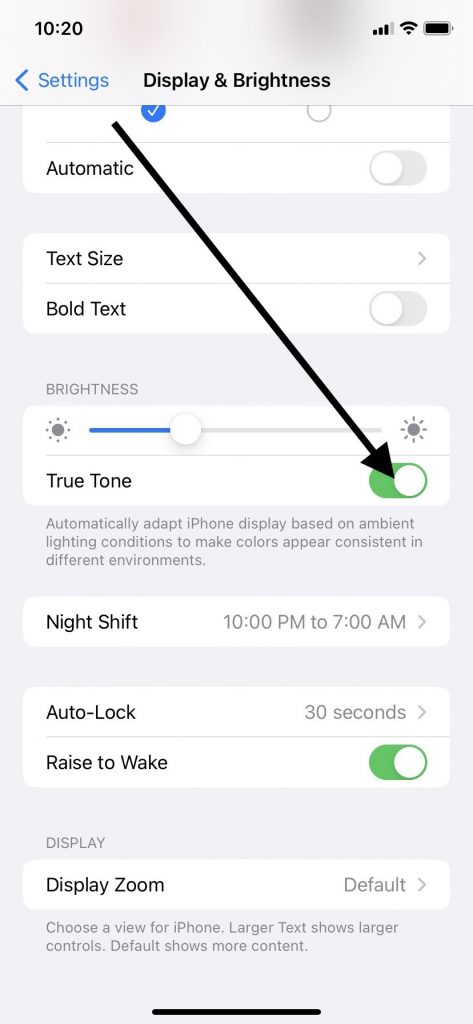
Siempre puede volver a encenderlo si no le gusta la forma en que el brillo de la pantalla permanece estático ahora. Puede encenderlo y apagarlo tantas veces como desee.
Hay otra forma en que puede ajustar el brillo de la pantalla del que aún no hemos hablado. Esta se llama la función Night Shift. Todos los iPhones también tienen esto, y vale la pena discutirlo.
¿Qué es el turno nocturno?
Night Shift es una forma en que puede darle a su iPhone una pantalla casi completamente oscura, que es más fácil para sus ojos. La pantalla de su iPhone se atenúa una vez que enciende esta función.
Los colores que muestra la pantalla de su iPhone se mueve al extremo más cálido del espectro cuando habilita este modo. La geolocalización y su reloj son lo que dictan cuando se enciende el cambio de noche. El teléfono detecta cuándo se pone el sol, y enciende este modo en consecuencia.
Sin embargo, también puede deshabilitar el turno de noche si lo desea. Para hacer eso, abrirás Ajustesy luego Visualización y brillo. Desplazarse hacia abajo a Turno de noche. Verás un control deslizante.
Deslízalo hacia la izquierda para apagar el turno de noche. Si el control deslizante va de verde a claro, lo ha hecho correctamente.
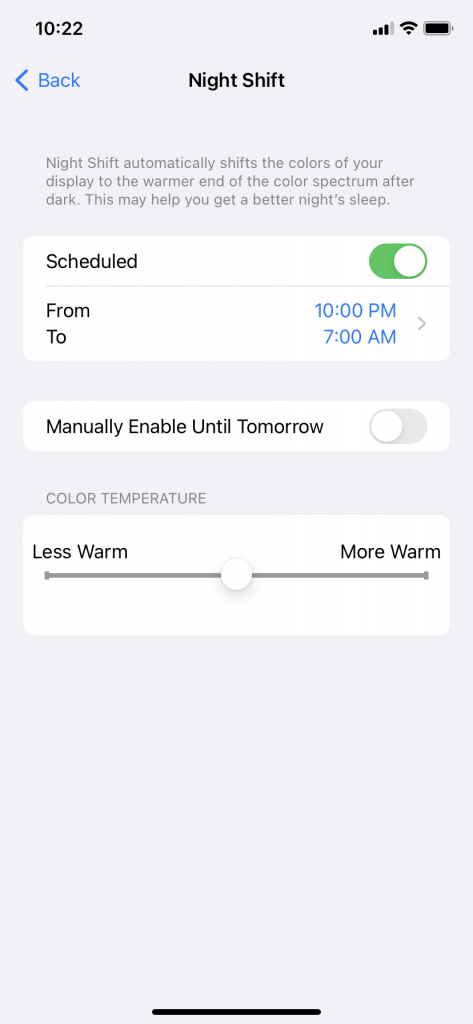
Si desea mantener la pantalla brillante después de que el sol se haya puesto, nunca tiene que usar el cambio de noche si prefiere no hacerlo. Sin embargo, recuerde que la atenuación automática que ocurre con el cambio de noche es más fácil para sus ojos.
Hay una última forma en que puede controlar el brillo de su iPhone. Eso es a través del modo oscuro. Concluyamos este artículo hablando de eso.
¿Qué es el modo oscuro en tu iPhone?
Dark Mode le da al teléfono un esquema de color más oscuro de lo que normalmente tiene. El brillo de su iPhone cae en entornos de poca luz si lo habilita. Es otra característica automática de la que debe tener en cuenta si el brillo de la pantalla le preocupa.
Para controlar el brillo de su iPhone a través del modo oscuro, puede abrir Ajustesy luego Visualización y brillo. Allí, puedes habilitar Modo oscuro.
Debería ver dos imágenes, una de la pantalla de su teléfono con una apariencia más clara y la otra con una más oscura. Hay un círculo debajo de cada imagen. Toque el círculo que dice «oscuro» debajo. Si aparece una marca de verificación en ese círculo y se vuelve azul, lo ha hecho correctamente.
Ahora puede controlar cómo se vuelve la pantalla de su iPhone.
Ahora, conoce varias formas en que puede controlar cómo aparece la pantalla de la luz o la oscuridad de su iPhone. Hay varias aplicaciones de fondo que puede ajustar si siente que su pantalla es demasiado clara o oscura.
Ya sea que deshabilite el modo de baja potencia, desactive el brillo automático o use una de las otras configuraciones de iPhone que hemos mencionado, tiene un gran control sobre cómo se ve su pantalla. Si no tiene la mejor visión, ajustar todas las aplicaciones de fondo para que su pantalla se vea de la manera que desee debe permitirle obtener la máxima cantidad de disfrute de su iPhone.
